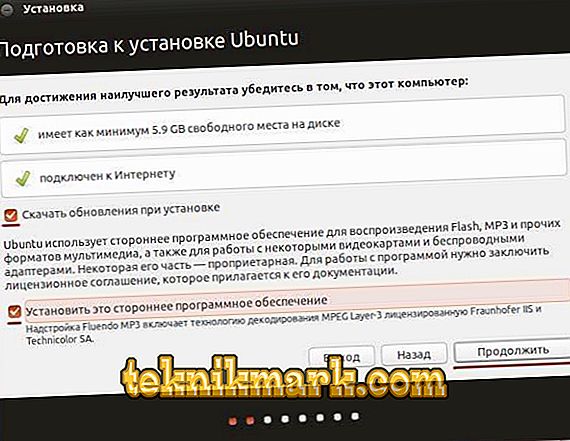Vì Ubuntu Linux có một số lợi thế so với Windows và với việc phát hành nền tảng 8.3 mới nhất, có một cơ hội như vậy - trong bài viết này, chúng tôi sẽ xem xét cách cài đặt 1C trên Ubuntu Linux.

Trên Linux, bạn có thể cài đặt 1C.
Ubuntu Linux hay Windows?
Môi trường hoạt động nào nên được ưu tiên cho gói kế toán trong doanh nghiệp? Câu hỏi không đơn giản như thoạt nhìn. Và Ubuntu Linux về vấn đề này có một số lợi thế so với Windows. Miễn phí Nếu kiểm tra đến văn phòng của bạn về tính hợp pháp của phần mềm được sử dụng trên máy tính, thì khi sử dụng Ubunt, bạn sẽ không gặp nguy hiểm. Tất cả các bản phân phối của nó là miễn phí! Nhưng giấy phép Windows sẽ cần phải mua trên tất cả các máy tính.
Hệ thống linh hoạt:
- Bất kỳ máy tính nào cũng dễ dàng biến thành một máy chủ chính thức (điều này rất quan trọng đối với 1C);
- Khả năng chỉ chạy các quy trình cần thiết và không uốn cong theo các quy trình được hệ thống khởi động theo mặc định.
Nhờ sự cởi mở với cộng đồng nhà phát triển, Ubuntu luôn đi trước Windows. Tốc độ làm việc không thể phủ nhận.
Cài đặt Ubuntu
Cài đặt 1C trên Linux rất nhanh chóng.
- Để cài đặt trên máy tính, trước tiên bạn cần định cấu hình BIOS của nó để khởi động ban đầu đến từ đĩa. Sau đó đặt một đĩa CD Ubuntu vào ổ đĩa và bắt đầu tải xuống.
- Khi cửa sổ phiên bản trực tiếp của bộ phân phối xuất hiện, chọn ngôn ngữ và nhấp vào Cài đặt Cài đặt:

- Chọn các hộp kiểm như hình:
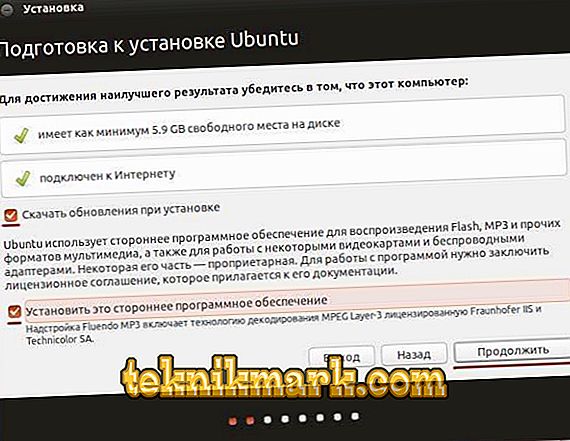
- Trong cửa sổ chọn kiểu cài đặt:
- Để đánh dấu thủ công đĩa để cài đặt hệ thống mới, chọn "Xóa đĩa và ...";
- Đối với những người ngại làm điều này, chọn "Tùy chọn khác."
- Sau bước này, hãy chọn Tải xuống ngay bây giờ.
Trong quá trình cài đặt, bạn sẽ cần đánh dấu vị trí của mình, chọn ngôn ngữ phù hợp với bạn, chọn bố cục của bàn phím máy tính và đánh dấu chi tiết người dùng của bạn. Vì vậy, trong quá trình cài đặt, bạn sẽ không cảm thấy nhàm chán - trước mắt sẽ thay thế tất cả các loại hình ảnh đẹp ... Cuối cùng, một hình ảnh sẽ xuất hiện mà bạn sẽ cần chọn khởi động lại:

Sau khi khởi động lại, bạn sẽ cài đặt Ubuntu Linux trên PC. Đây sẽ là lần ra mắt đầu tiên của anh ấy.
Bây giờ biến 1C
Đối với hoạt động của tổ hợp 1C: Enterprise, bạn cần tải xuống trước các tệp cần thiết từ trang Internet với các bản phân phối 1C. Đừng quên chính xác những gì bạn cần - ba mươi hai hoặc sáu mươi bốn bit. Cũng lưu ý rằng các gói tải xuống chỉ khả dụng cho những người dùng có hợp đồng ITS hợp lệ với một trong các đối tác của công ty.
Sau khi tải xuống bằng trình quản lý tệp, Nautilus giải nén các tệp:

Ngoài ra, chúng tôi cài đặt khóa bảo mật HASP (tải xuống một thư mục riêng). Danh sách chung của các tập tin sau khi giải nén:

Việc cài đặt 1C trên Ubuntu dễ dàng hơn với việc sử dụng Terminal (bảng điều khiển) (nói chung, đây là phương pháp phổ biến nhất để cài đặt chương trình trên Linux). Để tìm kiếm và khởi chạy thiết bị đầu cuối, bạn cần, theo bố cục Latin, nhấn tổ hợp Ctrl-Alt-t. Lệnh cd tìm thấy thư mục với các thư mục đã giải nén. Bây giờ bạn cần chạy các lệnh này (cho mỗi tệp cài đặt phát sinh từ việc giải nén) - sudo dpkg -i / tên của tệp cài đặt /.
Bước tiếp theo là cài đặt HASP
Đối với điều này, các lệnh tương tự được thực thi (bằng cách tương tự) - sudo dpkg -i / tên tệp cài đặt /. Bước tiếp theo là thực thi các lệnh để thiết lập 1C:
sudo apt-get install fantemagick
sudo apt-get cài đặt unixodbc
sudo apt-get cài đặt libssf-bin
sudo apt-get cài đặt t1utils
Và một lệnh nữa để làm việc với phông chữ văn bản là sudo /opt/1C/v8.3/i386/utils/config_system / usr / share / phông chữ. Đã kết nối khóa HASP và sau khi khởi động lại, có thể khởi động chương trình - nó sẽ tương tự như Windows.
Chúng tôi hy vọng rằng với sự giúp đỡ của ấn phẩm của chúng tôi, bạn sẽ không gặp khó khăn khi cài đặt 1C trên Ubuntu Linux.
Để lại ý kiến và phản hồi của bạn.